Wenn Ihr Computer die Systemanforderungen von Windows 11 nicht vollständig erfüllt, wird möglicherweise ein Wasserzeichen „Systemanforderungen nicht erfüllt“ auf Ihrem PC angezeigt. Dies kann Sie stören und ziemlich ablenken. Es gibt jedoch eine Möglichkeit, dieses Wasserzeichen zu entfernen. Es ist ziemlich einfach und schnell zu machen.
Was Sie tun müssen, um die Meldung „Systemanforderungen nicht erfüllt“ in Windows 11 zu entfernen
Wenn es um Betriebssysteme für Ihren Computer geht, gibt es nicht viel Auswahl. Bei den heutigen Computern gibt es drei Hauptbetriebssysteme: macOS, Windows und Linux. Und wenn Linux ist geeignet für Profis in einer sehr engen Richtung. Dieses System wird auf den Computern von verschiedenen Programmierern oder Arbeitern, die volle und einfache Kontrolle über Ihren Computer benötigen, eingesetzt.
MacOS und Windows sind die beliebtesten Benutzersysteme. macOS wird auf den von Apple hergestellten Computern verwendet: Macs und MacBooks. Die große Mehrheit aller anderen Computer verwendet Windows.
Vor kurzem wurde eine neue Version von Windows veröffentlicht – Windows 11. Es ist der Nachfolger von Windows 10. Viele Nutzer sind bereits aktiv auf das neue Betriebssystem umgestiegen. Es hat eine Menge Vorteile. Angefangen von einem neu gestalteten und moderneren Design bis hin zu verschiedenen Softwareverbesserungen, die in Windows 10 noch nicht verfügbar waren.
Es ist ein wirklich gutes und leistungsstarkes System für Ihren PC. Und mit den neuen Funktionen, die Sie erhalten, ist Windows 11 immer noch vollständig kompatibel mit der Software, die Sie mit Windows 10 erhalten, was bedeutet, dass Sie ein Upgrade auf ein neues System durchführen und alle Ihre Programme und Daten behalten können.
Es gibt jedoch einen großen Nachteil bei diesem Upgrade. Im Moment ist der Build von Windows 11 noch recht unfertig und kann eine Menge Fehler verursachen. Außerdem ist Windows 11 ziemlich anspruchsvoll und Sie benötigen eine ziemlich leistungsstarke Hardware, um es auf Ihrem PC auszuführen.
Nicht alle Benutzer haben ausreichend leistungsfähige Computer, um Windows 11 stabil auszuführen. Wenn die Nutzer dennoch ein Upgrade durchführen möchten, gibt es mehrere Möglichkeiten, dies zu tun. Für diesen Fall hat Microsoft ein spezielles Wasserzeichen „System Requirements Not Met“ hinzugefügt. Dieses erscheint auf Ihrem System, wenn Ihr PC die Systemanforderungen nicht erfüllt.
Viele Nutzer fragen sich, ob es eine Möglichkeit gibt, dieses Wasserzeichen zu entfernen, damit es nicht im Weg ist. Es gibt eine Möglichkeit, dies recht schnell und einfach zu tun.
Wie man das Wasserzeichen mit einem speziellen Befehl entfernt
Es gibt eine recht einfache und schnelle Möglichkeit, das Wasserzeichen mit einem einfachen Spezialbefehl zu entfernen. Bevor Sie das tun, müssen Sie jedoch wissen, welche Version von Windows 11 auf Ihrem PC installiert ist. Um dies zu tun, müssen Sie:
- Zum Starten klicken Sie auf die Schaltfläche Start.
- Gehen Sie dann zu Einstellungen.
- Danach müssen Sie auf die Registerkarte System klicken und dann am Ende der Liste auf die Schaltfläche Info.
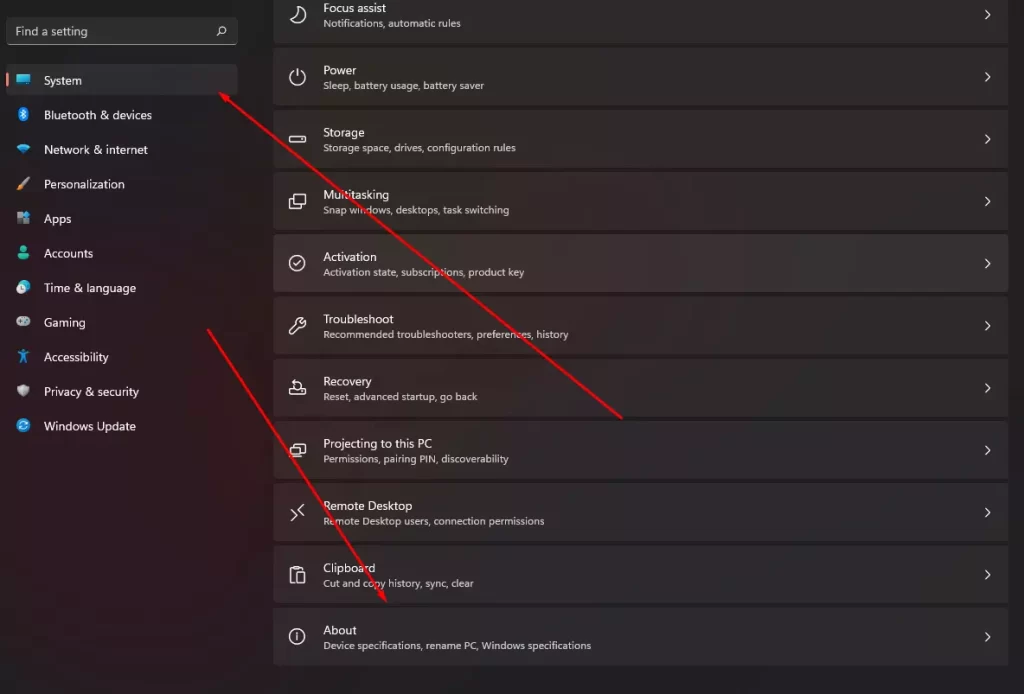
- Hier finden Sie das Element OS-Build, d. h. die Version Ihres Builds.
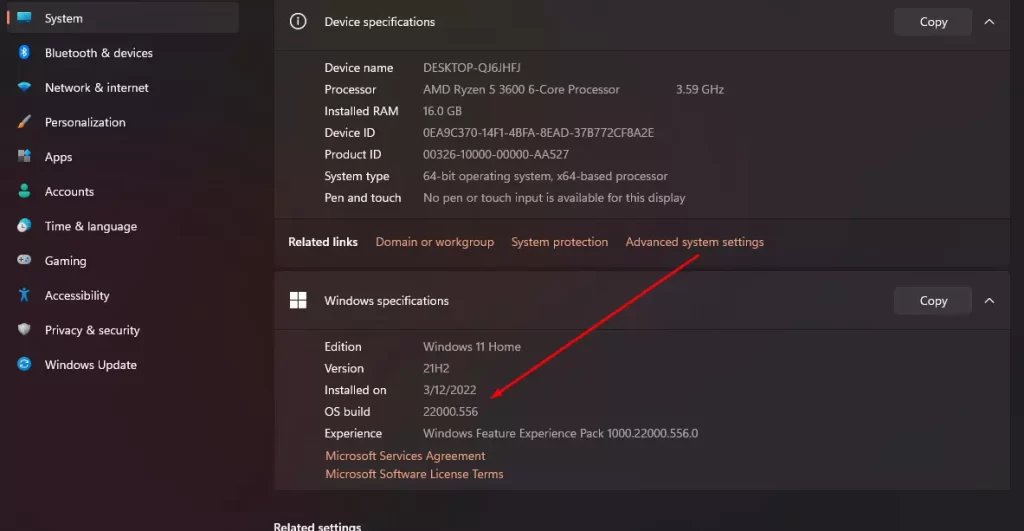
Als Nächstes müssen Sie Win + R drücken, um das Dialogfeld Ausführen zu öffnen. Hier müssen Sie Folgendes eingeben
- reg add „HKEY_CURRENT_USER\Systemsteuerung\UnsupportedHardwareNotificationCache“ /v SV2 /t REG_DWORD /d 0 /f (Wenn Sie Build 22557 oder höher haben)
- reg add „HKEY_CURRENT_USER\Systemsteuerung\UnsupportedHardwareNotificationCache“ /v SV1 /t REG_DWORD /d 0 /f (Wenn Sie Build 22500.88 und höher haben)
Alternativ können Sie dies auch manuell über die Registrierung tun.
Manuelles Entfernen eines Wasserzeichens über die Registrierung
Es gibt eine weitere Möglichkeit, diese Meldung manuell zu entfernen. Dazu müssen Sie die Registrierung auf Ihrem PC verwenden. Dazu müssen Sie Folgendes tun:
- Drücken Sie die Tastenkombination Win + R und geben Sie regedit ein.
- Dann öffnet sich ein Fenster des Registrierungseditors, in dem Sie auf der linken Seite den Ordner HKEY_CURRENT_USER\Systemsteuerung\UnsupportedHardwareNotificationCache aufrufen müssen.
- Dann müssen Sie die SV2-Dword-Datei auswählen und den Wert von 1 auf 0 ändern.
- Am Ende müssen Sie Ihren PC neu starten.
Mit diesen einfachen Schritten können Sie das Wasserzeichen „Systemanforderungen nicht erfüllt“ in nur wenigen Sekunden deaktivieren. Das geht ziemlich schnell und einfach.

